在线配色器
搭出好色彩

效果图制作分为三个部分:首先把人物抠出来,方法任意;然后用裂纹素材给脸部及肤色等区域增加裂纹;最后用碎片素材增加碎片,局部增加火焰效果,再整体润色即可。最终效果

本教程的磨皮方法操作起来可能有点复制,不过处理后的图片细节分布均匀,效果也非常精细。大致过程:首先需要选择精度好一点的素材图片,再磨皮之前需要创建两个曲线调整图层,

作者介绍的仿手绘方法非常专业,不过难度要大很多,需要一定的绘画基础,并对PS和SAI两款软件非常熟练,同时还需要配合手绘板绘制。原图
5、调整好皮肤的亮度之后,检查一下人物的整体,你会感觉人物的衣服还有点偏亮,重复上面步骤,利用索套工具抠画范围,右键羽化,曲线调暗过亮的衣服范围。
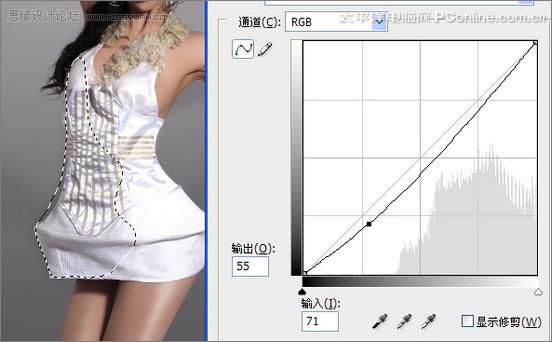
6、感觉图片还是有点偏红。我们点击“图像/调整/可选颜色”,可选颜色为“红色”,方法是“相对”。根据图片的颜色调试颜色。

7、确定第6步之后,再次运行“图像/调整/可选颜色”,可选颜色“白色”,方法“相对”,根据自己喜好调整相片的色度,我个人喜欢偏绿。

8、最后一步,加效果。利用快捷键Shift+
Ctrl+Alt+e盖印可见图层,然后点击“滤镜/渲染/镜头光晕”,数值按图片效果调控,光晕放在左上角,光的效果就出来了。然后再用柔边橡皮把人物的光擦掉,图层透明度设为70%,添加文字效果。一张时尚杂志模特质感照片就出来了!

Copyright © 2016-2022 WWW.PSDEE.COM All Rights Reserved 版权归PSDEE教程网所有
本站所发布内容部分来自互联网,如有侵犯到您的权益烦请通知我们,我们会在3个工作日内删除相关内容
联系QQ:309062795 闽ICP备10004512号-4